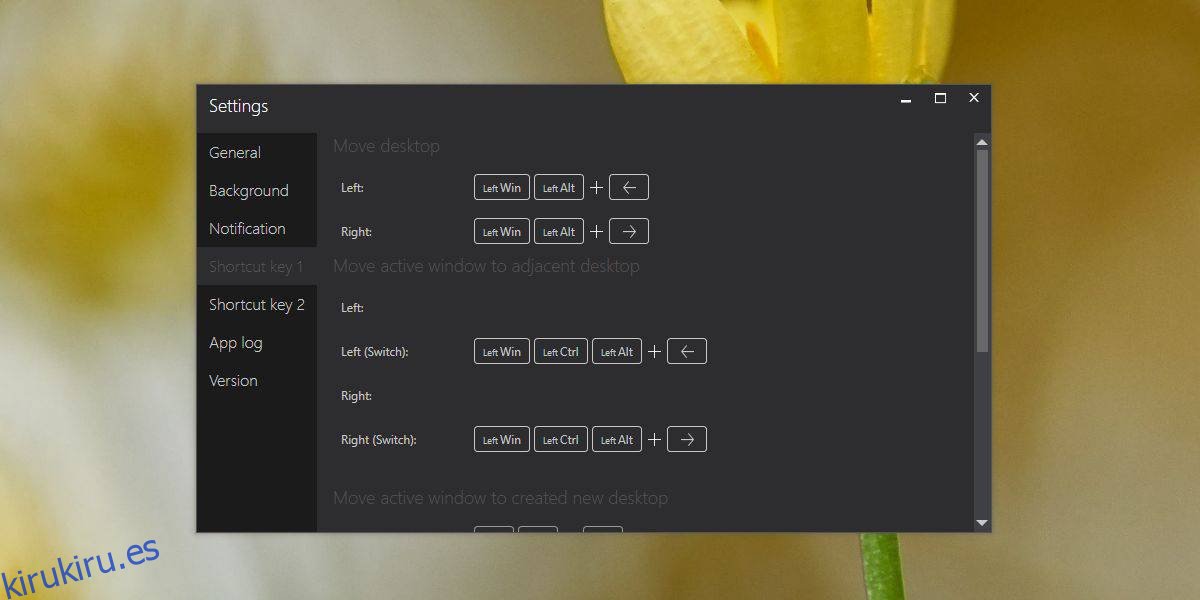Los escritorios virtuales en Windows 10 han estado casi estancados desde que se introdujo por primera vez la función. Se le hicieron algunos pequeños cambios, por ejemplo, puede anclar una aplicación a un escritorio virtual, pero no se ha cambiado ni mejorado mucho más. Puede que se sorprenda o no al saber que los escritorios virtuales no se pueden reorganizar. Puede mover ventanas a cualquier escritorio virtual de su elección, pero no puede cambiar su orden de inmediato. SylphyHornEx es una aplicación que soluciona eso.
SylphyHornEx tiene muchas características excelentes que mejoran la función de los escritorios virtuales estándar en Windows 10. Muestra el número de escritorio en la bandeja del sistema, muestra una alerta en la pantalla cuando cambia a un escritorio diferente que le indica cuál ha cambiado y le permite cambiar los atajos de teclado estándar que controlan los escritorios virtuales. Es gratis y de código abierto. Descárgalo desde Github.
Reorganizar escritorios virtuales
Ejecute SylphyHornEx. No es necesario instalarlo y la función de reorganización está activada de forma predeterminada. Sin embargo, deberá familiarizarse con los atajos de teclado. La tecla Izquierda Win + Izquierda Alt + Flecha izquierda mueve el escritorio actual hacia la izquierda. Esto significa que si está en el escritorio virtual número dos y toca este acceso directo, convertirá el escritorio virtual dos en el escritorio virtual uno.
La tecla Izquierda Win + Izquierda Alt + Flecha derecha moverá el escritorio virtual actual hacia la derecha. Si está en el escritorio virtual dos y toca este acceso directo, convertirá el escritorio virtual dos en el escritorio virtual tres.
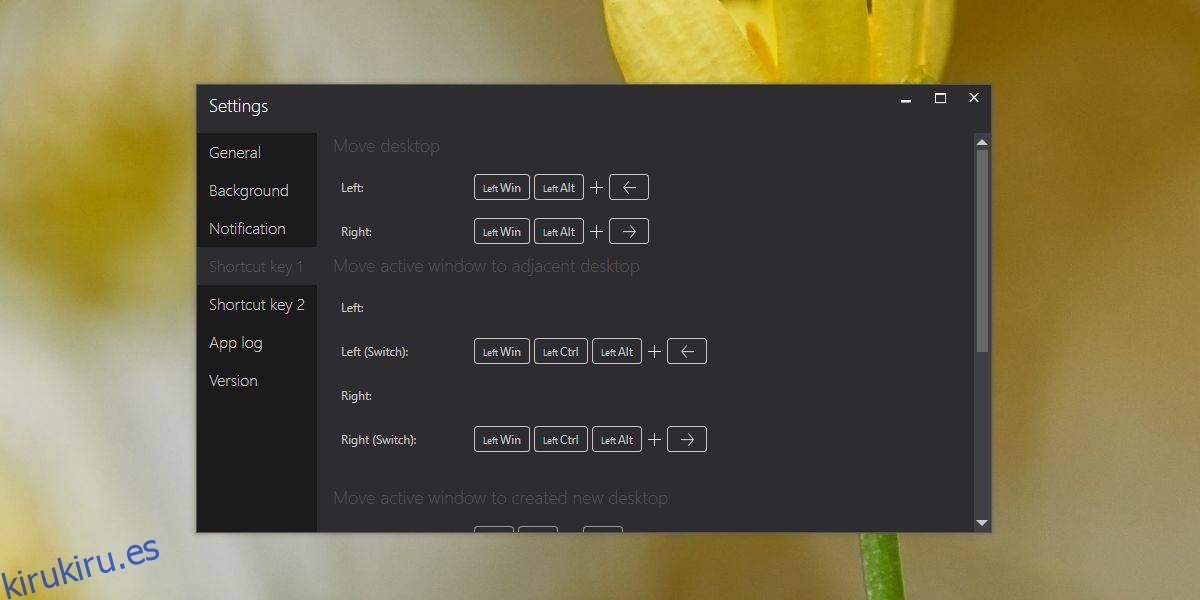
Cada vez que toque el acceso directo para mover un escritorio virtual, verá una alerta en pantalla que le indicará en qué escritorio se encuentra. Puede personalizar este acceso directo desde la configuración de la aplicación.
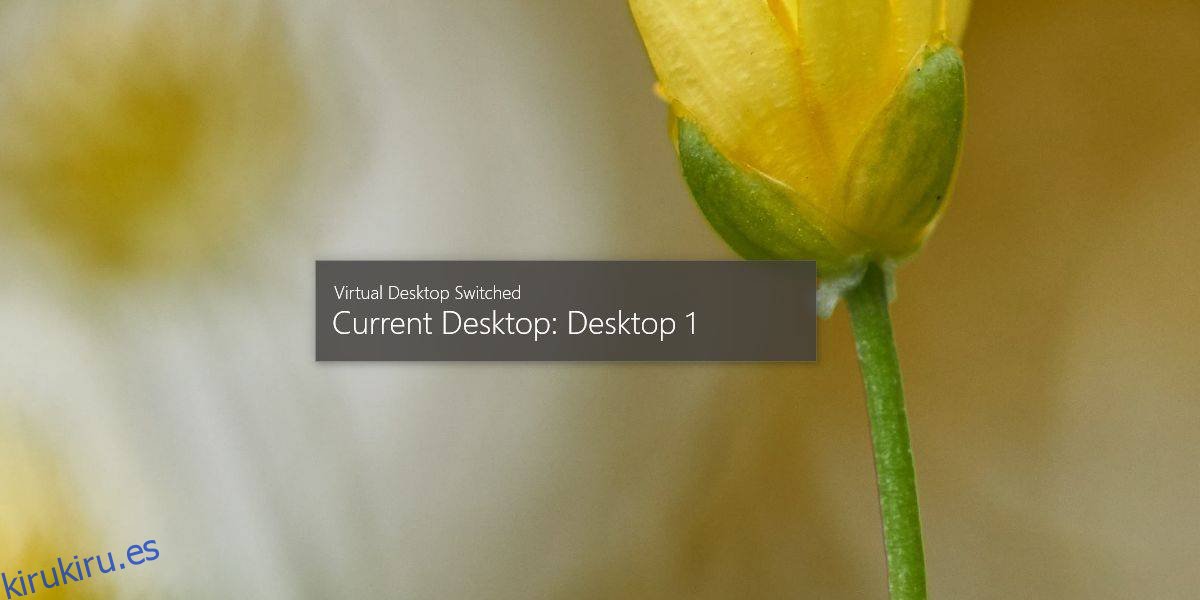
Hay muchas pequeñas utilidades para hacer que los escritorios virtuales sean más útiles y SylphyHornEx admite algunas de las características que tienen, por lo que puede optar por no usar otras herramientas a favor de esta. Sin embargo, sus controles de fondo de pantalla no son muy buenos. Suelen «ajustarse» al papel tapiz y no hay opción para cambiarlo a «relleno» o «centro».
De lo contrario, es impecable y está en desarrollo activo. De hecho, esta es una característica nueva que se agregó en una actualización reciente, por lo que quizás el problema del fondo de pantalla se solucione con el tiempo. Los métodos actuales para configurar un fondo de pantalla diferente para cada escritorio virtual son un poco complicados y sería mejor tener una forma más sencilla de hacerlo.